Powerbeats Pro가 케이스에서 충전되지 않을 때 해야 할 일

Powerbeats Pro가 충전되지 않으면 다른 전원 소스를 사용하고 귀마개를 청소하세요. 귀마개를 충전하는 동안 케이스를 열어 두세요.

YouTube는 시청하는 모든 동영상을 기억하므로 시청하고 재생할 특정 동영상을 빠르게 추천할 수 있습니다. 처음에 이것은 훌륭하게 들립니다! 비디오를 재생 목록에 저장하는 것을 잊었지만 나중에 다시 불러오고 싶다면 바로 기록으로 이동하여 검색할 수 있습니다.
그러나 우리는 "브라우저 기록" 편집증을 갖기 시작합니다. 갑자기 우리는 YouTube 기록도 지울 수 있기를 바랍니다. 내가 보고 있는 것을 다른 사람들이 보지 못하도록 하거나 YouTube의 추천 동영상을 재설정하고 싶거나 기록을 지우는 것은 매우 쉽습니다.
Gmail 계정으로 YouTube에 로그인하면 YouTube에서 시청 기록을 저장하고 저장합니다. 기록을 삭제하면 사이트에서 시청한 비디오의 모든 세부 정보를 영구적으로 제거하게 됩니다. 귀하의 Google 계정은 정보를 보유하지 않습니다.
iOS 및 Android 모바일 앱과 데스크톱 또는 노트북 모두에서 강력한 스와이프 한 번으로 YouTube 검색 기록을 완전히 지울 수 있습니다.
YouTube 데스크톱 웹사이트에서 직접 기록을 지우는 방법을 배우면 스마트폰 앱에서 동일한 작업을 수행하는 방법을 쉽게 알 수 있습니다. 두 가지 방법은 실질적으로 동일합니다.
YouTube로 이동하여 계정으로 로그인합니다.
왼쪽 화면 메뉴로 이동합니다.
"기록"을 클릭하십시오. 이제 기록 대기열에 저장된 모든 비디오를 볼 수 있습니다.
화면 오른쪽에서 "모든 시청 기록 지우기" 옵션을 선택합니다. 확인하려면 이 옵션을 다시 클릭하십시오.
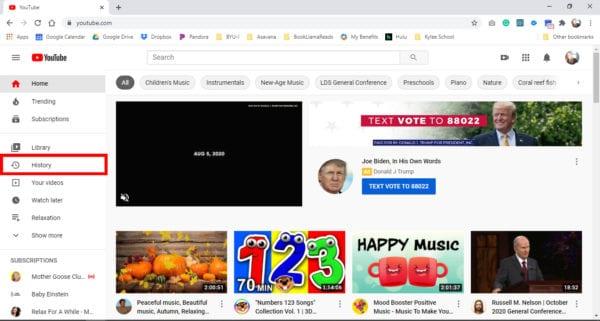
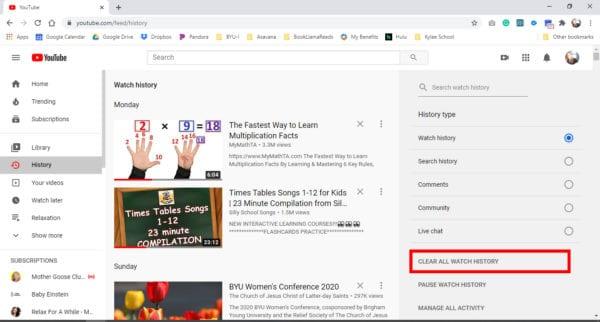
기록을 모두 지우고 싶지 않다면 특정 비디오 제목 옆에 나타나는 "X"를 클릭하십시오. 특정 비디오의 기록을 삭제합니다.
또한 "시청 기록 일시 중지" 옵션이 표시될 수 있습니다. 이렇게 하면 기록이 지워지지 않지만 YouTube에서 시청한 모든 동영상을 기록 대기열에 저장하지 못하게 됩니다.
YouTube에서 동영상 기록을 삭제해도 해당 동영상의 브라우저 기록은 삭제되지 않습니다. 더 철저하게 하려면 YouTube 기록을 지운 직후 브라우저 기록을 지우십시오.
홈 화면에서 YouTube 앱을 엽니다.
화면 하단(오른쪽)에서 라이브러리 아이콘을 탭합니다. 파일 폴더와 비슷합니다.
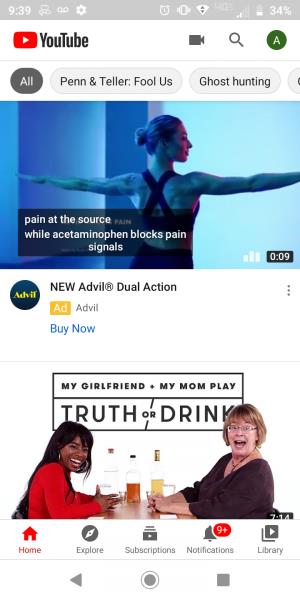
"기록"옵션을 선택하십시오.
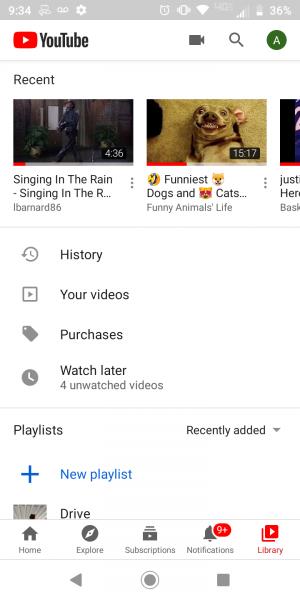
세로로 쌓인 세 개의 점 또는 선을 탭합니다. 화면 상단(검색 아이콘의 오른쪽)에서 찾을 수 있습니다.
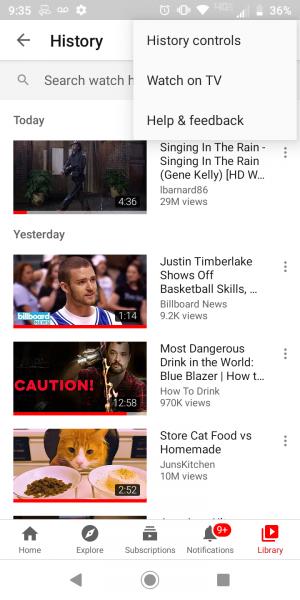
"기록 제어"를 선택하십시오.
다음으로 "기록 및 개인 정보 보호"로 이동하십시오.
"시청 기록 지우기"를 탭합니다. 검색 기록을 지우려면 대신 "검색 기록 지우기"를 선택하십시오.
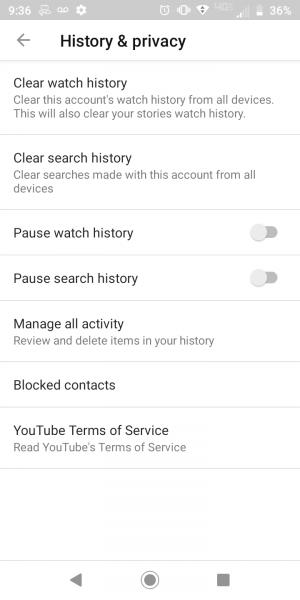
계정에 로그인한 모든 기기에서 시청 기록을 삭제할 것인지 확인합니다.
모든 동영상을 삭제하지 않고 검색 기록에서 단일 동영상을 지우려면 특정 동영상 제목 옆에 있는 세 개의 점을 탭하고 "시청 기록 제거"를 선택합니다.
Android의 YouTube 앱에는 YouTube가 사용자의 시청 기록을 보존하지 못하도록 일시적으로 방지할 수 있는 시크릿 모드가 있습니다. 이 기능은 이미 비디오를 시청한 경우에는 쓸모가 없으므로 시청 세션을 시작하기 전에 먼저 켜야 합니다.
YouTube 앱에서 프로필 이름을 선택합니다.
'시크릿 모드 켜기'가 나타날 때까지 메뉴를 아래로 스크롤합니다. 이제 계정 아이콘이 시크릿 아이콘으로 표시됩니다.
시크릿 모드를 끄려면 아이콘을 탭하세요. 팝업 메뉴에서 '시크릿 모드 끄기'를 선택합니다.
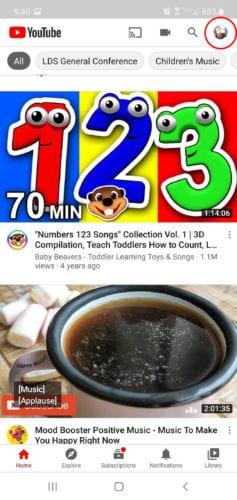
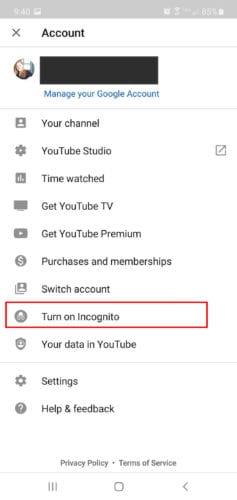
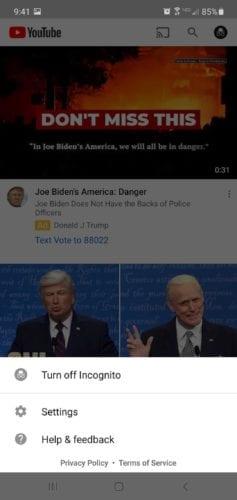
YouTube 계정에서 시청 기록을 삭제할 수 있지만 동영상을 추천하기 위해 귀하의 활동에서 수집한 분석을 계속 사용합니다. 비디오만큼 많지 않을 수도 있지만 데이터의 비트와 조각은 남아있을 것입니다.
YouTube 시청 기록을 보관하는 것이 안전과 보안에 엄청난 위협이 되지는 않지만 때때로 삭제하면 문제가 되지 않습니다. "가지기 전에는 가진 것이 무엇인지 알 수 없다"는 옛말을 기억하십시오. 기록을 지우면 복원할 수 없습니다.
Powerbeats Pro가 충전되지 않으면 다른 전원 소스를 사용하고 귀마개를 청소하세요. 귀마개를 충전하는 동안 케이스를 열어 두세요.
장비를 좋은 상태로 유지하는 것은 필수입니다. 다음은 3D 프린터를 최상의 상태로 유지하기 위한 유용한 팁입니다.
Canon Pixma MG5220에서 잉크가 없을 때 스캔을 활성화하는 방법입니다.
노트북이 과열되는 몇 가지 가능한 이유와 이 문제를 피하고 장치를 시원하게 유지하는 팁과 요령을 알아보세요.
PC의 내부 저장 공간을 업그레이드하기 위해 SSD를 구입했지만 설치 방법을 모르겠습니까? 지금 이 기사를 읽어보세요!
게임의 밤을 준비하고 있으며, "Star Wars Outlaws"를 GeForce Now 스트리밍 서비스에서 플레이하려고 합니다. Ubisoft 게임을 다시 시작할 수 있도록 GeForce Now 오류 코드 0xC272008F를 수정하는 방법을 알아보세요.
3D 프린터를 효과적으로 유지하는 것은 최상의 결과를 얻는 데 매우 중요합니다. 기억해야 할 중요한 팁을 소개합니다.
프린터의 IP 주소를 찾는 데 어려움이 있습니까? 우리는 그것을 찾는 방법을 보여줄 것입니다.
Samsung 휴대폰에 AirPods 구입 여부를 고민하고 있다면, 이 가이드가 도움이 될 것입니다. 가장 간단한 질문은 호환성 여부입니다.
Apple Watch 하드 리셋 및 공장 초기화 방법을 단계별로 설명합니다. 소프트 리셋부터 하드 리셋까지, 모든 모델에 대한 가이드를 제공합니다.




